Photoshop圆环花边效果制作流程
时间:2024-06-21 | 作者: | 阅读:0可能有许多的小伙伴想知道Photoshop怎么做圆环花边效果,圆环花边效果制作流程,下面让心愿游戏的小编为你解答这个问题,一起来看看哦!
ps制作圆环花边效果方法分享
1、按Ctrl+Shift+N创建一个空白图层,激活矩形选框工具,按住Shift键点住鼠标左键画一个正方形选框,鼠标右键点击“描边”。
2、宽度设置为“11像素”,位置选中“内部”点击“确定”。
3、按住Ctrl+j拷贝一层,按Ctrl+T进入自由变换模式,在属性栏中设置旋转11度,按Enter键退出自由变换模式。
4、按Shift+Alt+Ctrl+T拷贝图层并复制变形操作,直到图像变为一个带花边的圆环为止。
来源:https://www.baiozhuntuixing.com/post/96574.html
免责声明:文中图文均来自网络,如有侵权请联系删除,心愿游戏发布此文仅为传递信息,不代表心愿游戏认同其观点或证实其描述。
相关文章
更多-

- ps怎么将32位文档转成16位
- 时间:2025-12-25
-

- ps怎么设置动作快捷键
- 时间:2025-12-25
-

- ps怎么关闭文件打开选项对话框
- 时间:2025-12-25
-

- ps怎么设置绝对比色
- 时间:2025-12-25
-

- ps怎么添加工具预设窗口
- 时间:2025-12-25
-

- ps怎么导出cmyk颜色模式文件
- 时间:2025-12-25
-

- ps怎么启用CC 3D动画
- 时间:2025-12-19
-

- ps怎么更换暂存盘
- 时间:2025-12-19
精选合集
更多大家都在玩
大家都在看
更多-

- 胡闹地牢满级多少级
- 时间:2026-01-13
-

- 微博网名粤语男生英文版(精选100个)
- 时间:2026-01-13
-

- 燕云十六声周年庆自选258
- 时间:2026-01-13
-

- 百词斩怎么退出小班?百词斩退出小班方法
- 时间:2026-01-13
-

- 幻兽帕鲁游戏手机版石斧制作方法
- 时间:2026-01-13
-

- 鸣潮新角色莫宁强度怎么样 鸣潮莫宁强度介绍
- 时间:2026-01-13
-

- 踢爆那西游最强5人组合有哪些
- 时间:2026-01-13
-

- 网名有阳光的含义男生(精选100个)
- 时间:2026-01-13
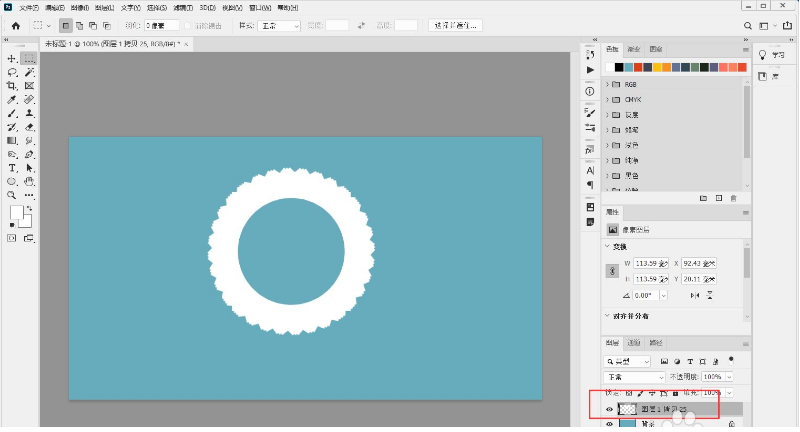


![《这是我的土地》 v1.0.3.19014升级档+未加密补丁[ANOMALY] v1.0.3.19014](https://img.wishdown.com/upload/soft/202601/04/1767522369695a4041041f4.jpg)









